
O PowerPoint online pode ser utilizado de graça por meio de um navegador. O serviço exige que o usuário tenha uma conta Microsoft, e permite abrir slides, criar apresentações, utilizar modelos e templates online ou baixados, abrir arquivos .pptx, entre outros recursos.
Os arquivos criados com o PowerPoint para a Web são salvos na nuvem da Microsoft, o OneDrive. Apesar de ser semelhante ao aplicativo para desktop, o PowerPoint online tem diferenças e limitações na versão gratuita, como você verá a seguir.
Índice
- 1. Acesse o Microsoft 365
- 2. Selecione o aplicativo PowerPoint
- 3. Toque em “Apresentação em branco”
- 4. Comece a editar o documento de apresentação
- 5. Mude a cor da letra utilizada no slide
- 6. Altere a fonte do texto do slide
- 7. Compartilhe com alguém o documento de apresentação
- 8. Baixe o slide em seu dispositivo
- Posso usar o PowerPoint online para abrir arquivos PPTX?
- Posso usar o PowerPoint online sem ter uma conta Microsoft?
- É preciso assinar o Microsoft 365 para usar o PowerPoint para Web?
- Qual é a diferença entre o PowerPoint Online e o PowerPoint Desktop?
1. Acesse o Microsoft 365
Acesse o site microsoft365.com e clique em “Entrar” para fazer login na sua conta Microsoft mediante e-mail e senha.
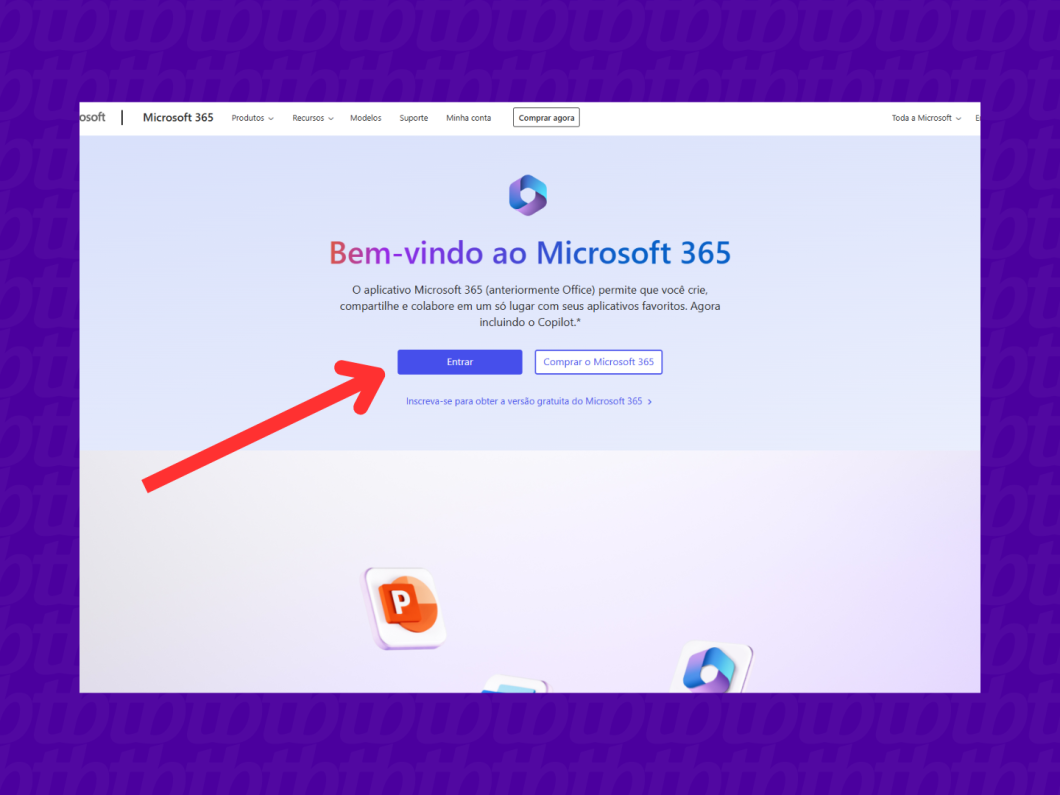
2. Selecione o aplicativo PowerPoint
Na coluna à esquerda, clique no app PowerPoint para acessar a versão Web do editor de slides.
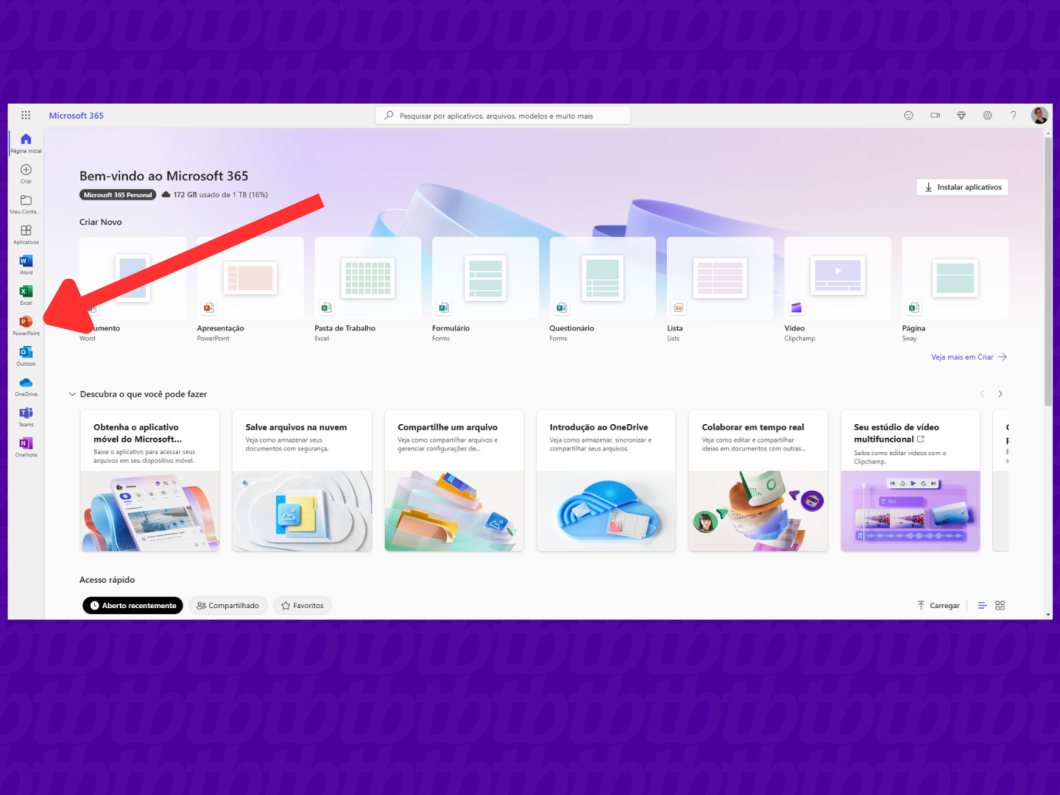
3. Toque em “Apresentação em branco”
Abaixo de “Criar novo”, selecione “Apresentação em branco” para criar slides no PowerPoint online.
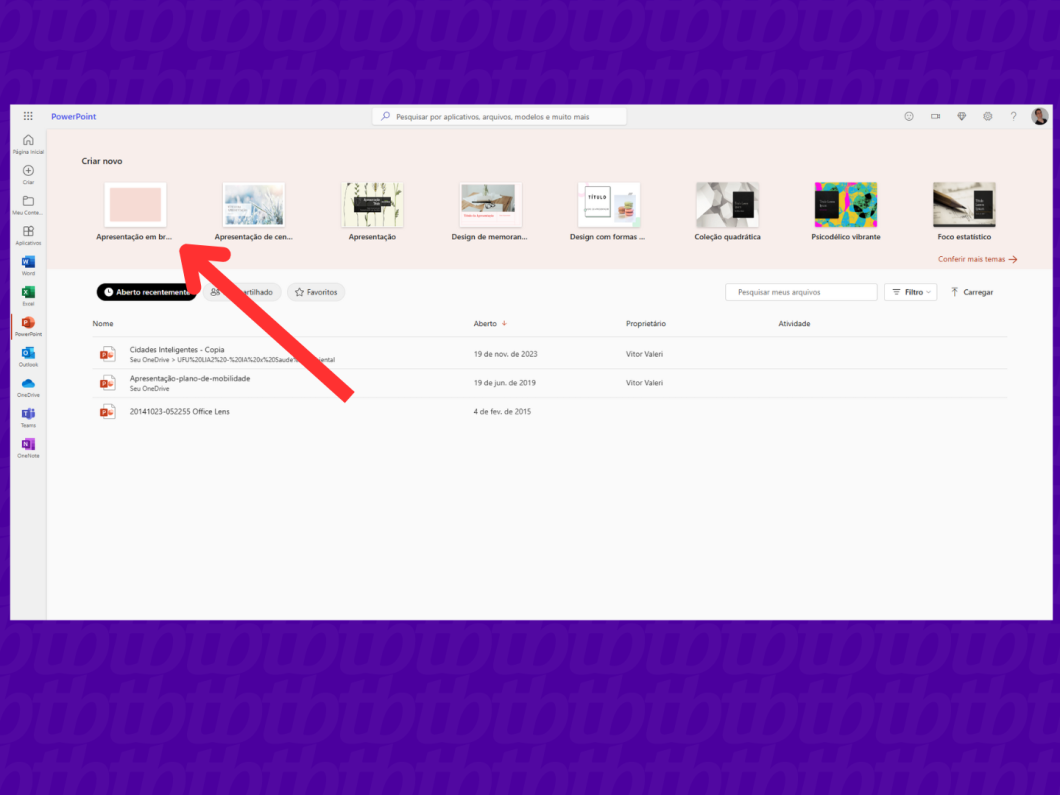
4. Comece a editar o documento de apresentação
Insira as primeiras informações no documento de apresentação do PowerPoint. Você pode começar colocando um título ao clicar em cima de “Clique para adicionar um título”.
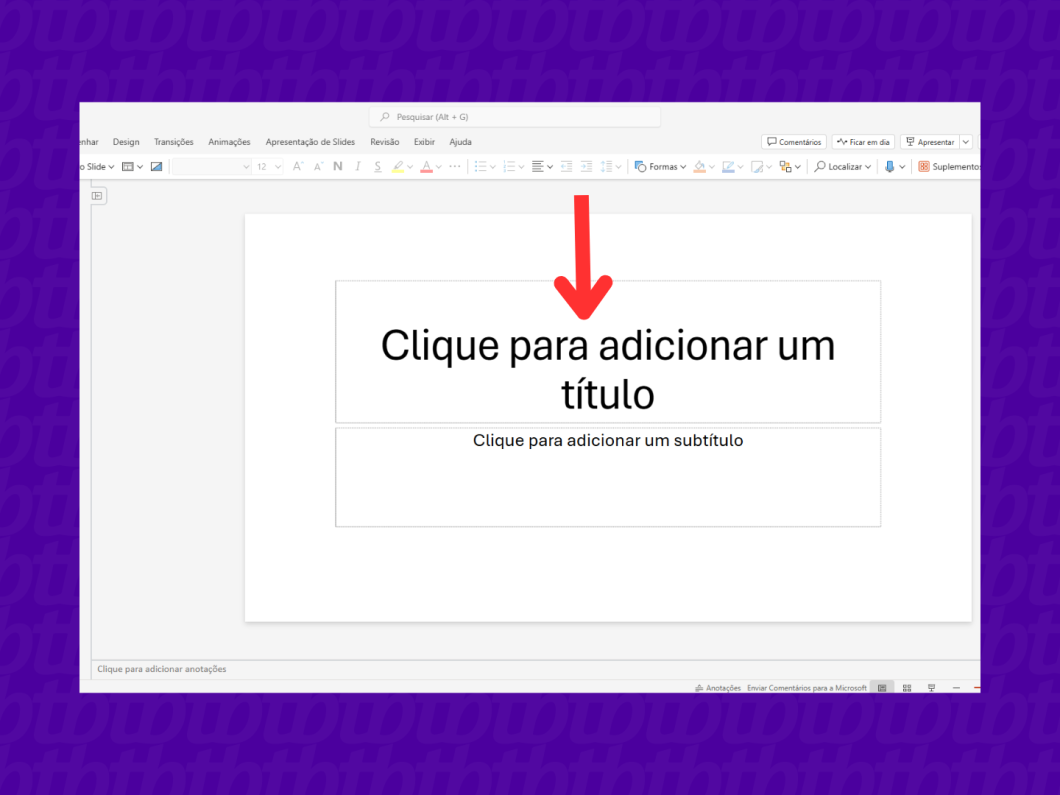
5. Mude a cor da letra utilizada no slide
Clique no início de uma frase, segure o botão e deslize o mouse para a direita para selecionar um trecho. Em seguida, na barra de formatação, clique na letra “A” com uma faixa embaixo para escolher a cor do texto.
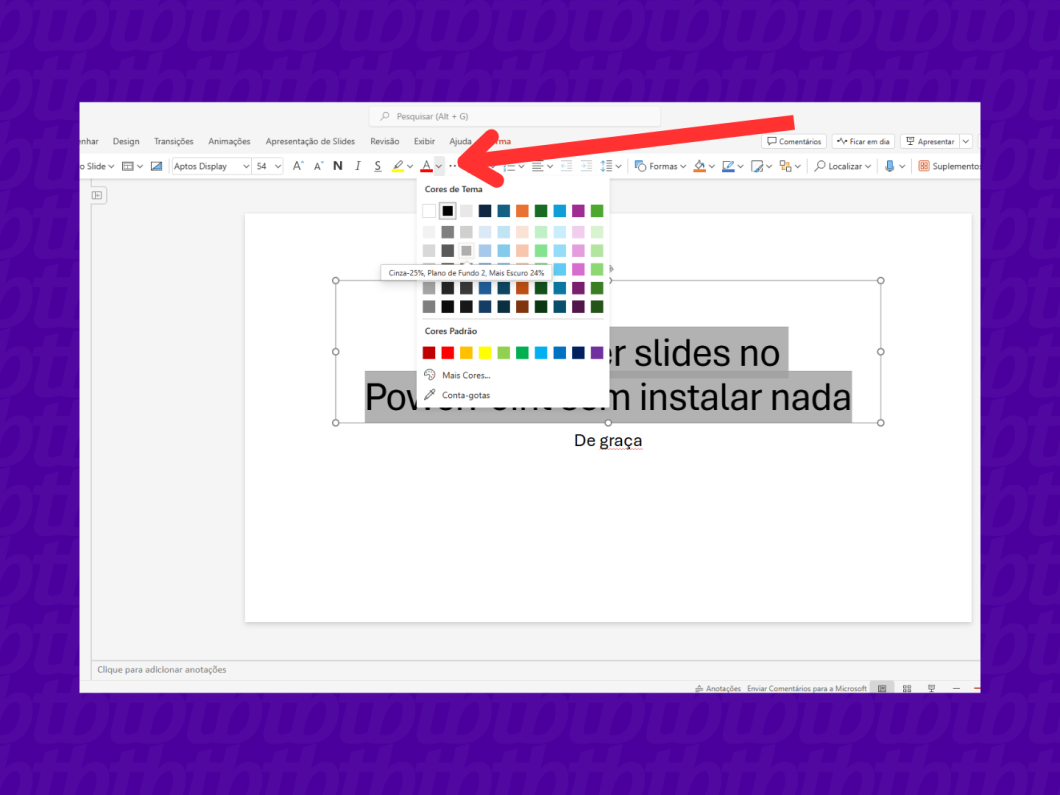
6. Altere a fonte do texto do slide
Para mudar a fonte do slide, selecione um trecho e clique na seta apontando para baixo, ao lado direito de “Aptos Display”, a fonte padrão do Microsoft 365.
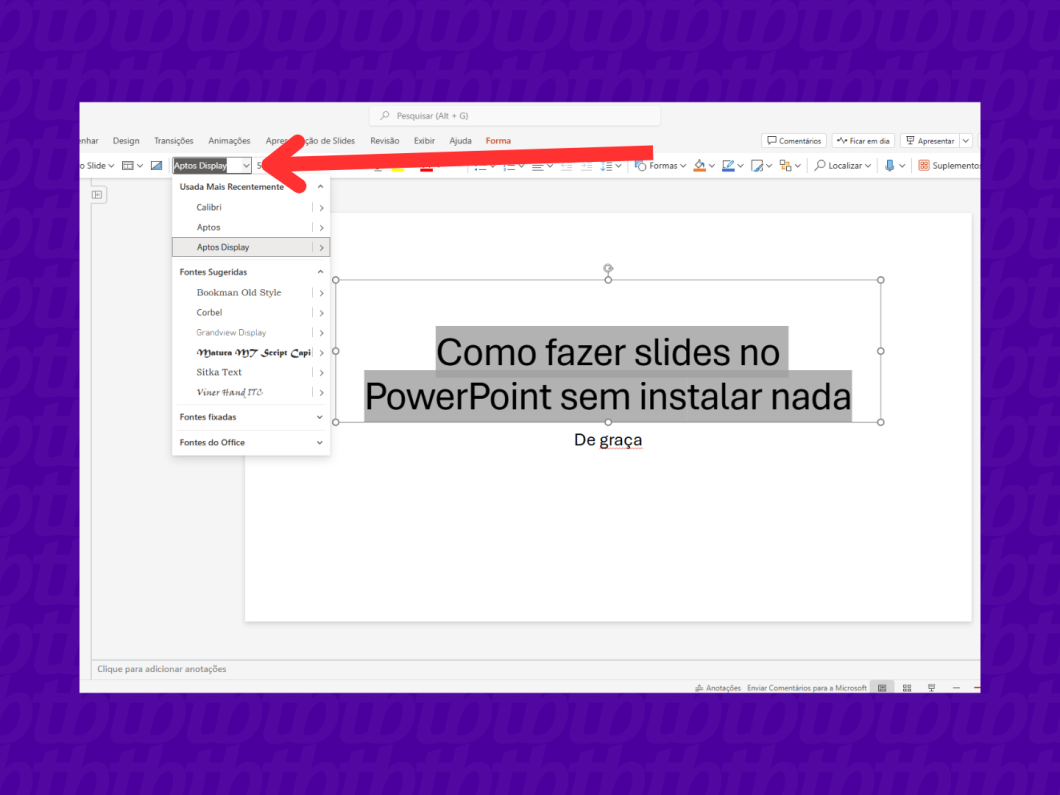
7. Compartilhe com alguém o documento de apresentação
Após terminar a apresentação, clique no botão “Compartilhar” no canto direito superior da tela e escolha entre as opções “compartilhar”, “copiar link” ou “link para este slide”.
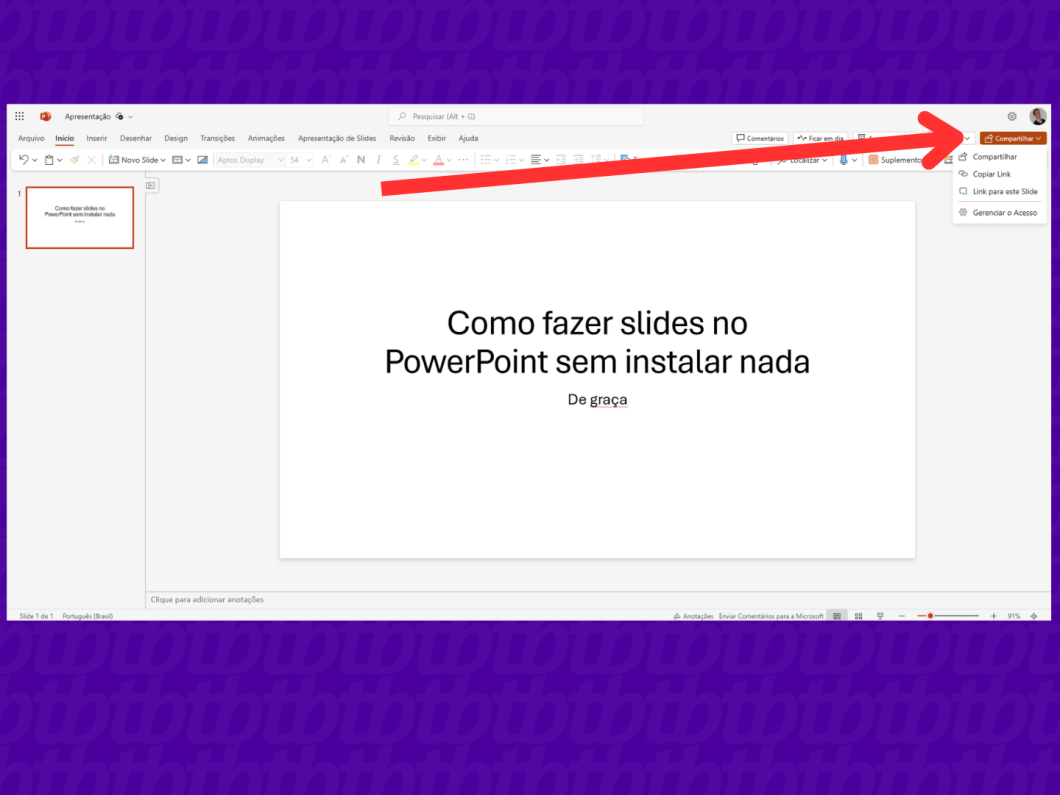
8. Baixe o slide em seu dispositivo
No canto superior esquerdo, clique em “Arquivo” e passe a seta do mouse em cima de “Criar uma cópia”. Selecione “Baixar uma cópia”.
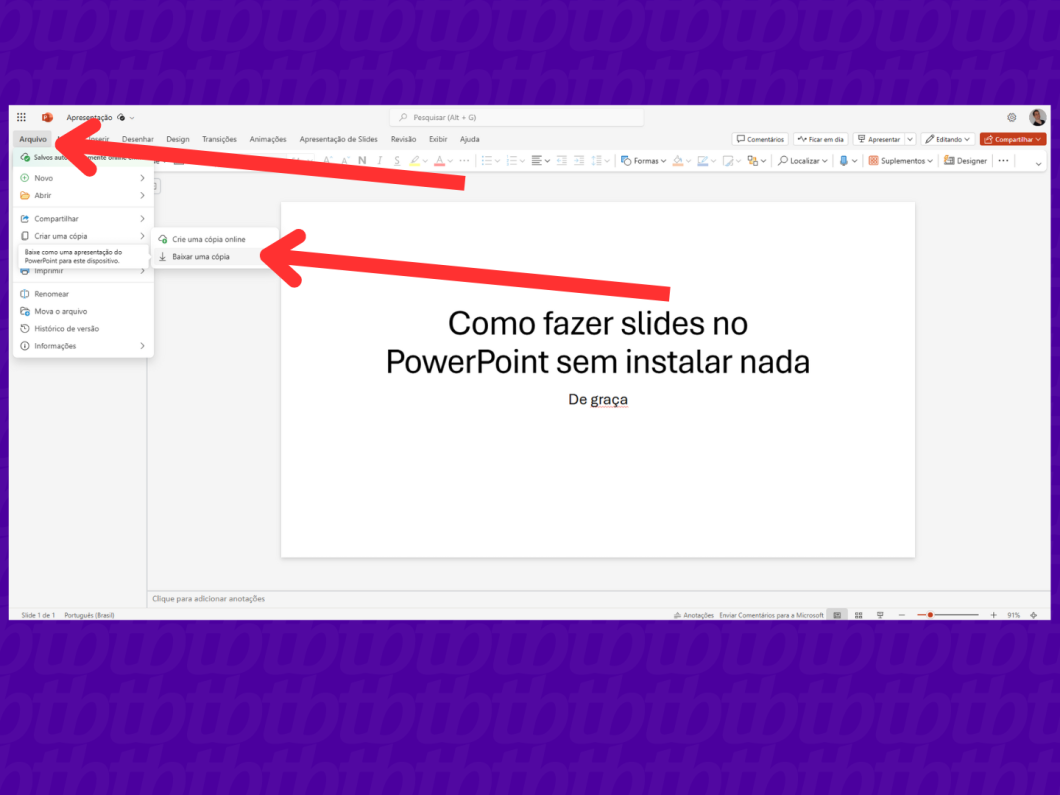
Posso usar o PowerPoint online para abrir arquivos PPTX?
Sim. Além abrir slides no formato PPTX, você ainda pode importar os formatos de arquivo .ppsx e .odp no PowerPoint para Web.
Tem como usar modelos do Microsoft PowerPoint na versão online?
Sim. É possível utilizar um template online ou modelos armazenado no PC. Para arquivos armazenados localmente no computador, basta clicar em “Arquivo” e selecionar “Abrir” para localizar o arquivo na pasta de modelos onde o modelo está armazenado.
Posso usar o PowerPoint online sem ter uma conta Microsoft?
Não. Mas você pode criar uma conta Microsoft gratuitamente no site da empresa para usar o PowerPoint para a Web sem precisar instalar nada.
É preciso assinar o Microsoft 365 para usar o PowerPoint para Web?
Não. Entretanto, a vantagem de assinar o Microsoft 365 é o acesso a mais recursos em todas as versões do PowerPoint, seja para desktop, para celular ou para navegador (web).
Qual é a diferença entre o PowerPoint Online e o PowerPoint Desktop?
No PowerPoint Online é possível criar e editar slides em qualquer dispositivo que tenha conexão com a internet e um navegador instalado. Os documentos ficam armazenados na nuvem através do Microsoft OneDrive, serviço de armazenamento online da Microsoft.
No PowerPoint para desktop, disponível para Windows e Mac, a conexão com a internet não é necessária, visto que também é possível armazenar os arquivos de forma offline. Além disso, você consegue acessar recursos avançados do Microsoft PowerPoint pelo PC.
Posso usar o PowerPoint Desktop de graça no PC?
Não. Somente a versão web do PowerPoint é gratuita. Caso queira acessar o app PowerPoint para desktop, é necessário assinar o Microsoft 365.
PowerPoint online: como fazer slides grátis sem instalar nada
